オブジェクトの色を一瞬だけ変えて、光ったような演出をつけてみましょう。
今回の例では、スペースキーを押せば、0.5秒間だけ白くなります。
キー操作で、オブジェクトをアクティブにするような演出に効果的です。
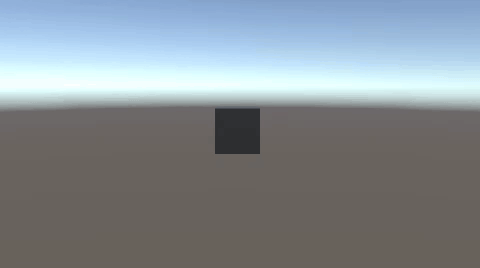
関連記事:
ゆっくり元のカラーに戻す
ぶつかったオブジェクトと同じカラーにする
マウス操作によってオブジェクトの色を変える
クリックするたびに色を切り替える方法
スペースキーで白く変化させる
Cubeを作成します。
黒のマテリアルを作成して、Cubeに色をつけます。
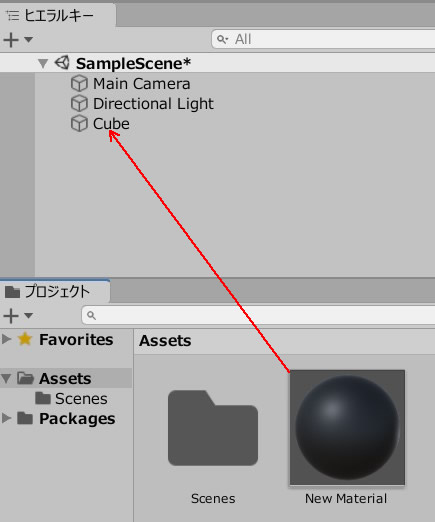
ColorChange.csを作成し、Cubeに追加します。
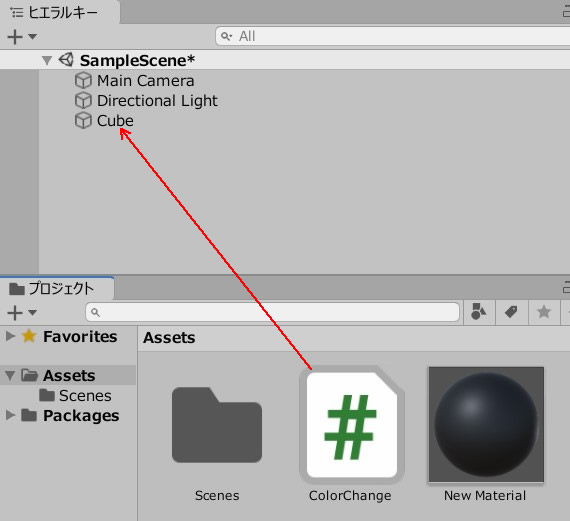
ColorChange.csを記述します。
|
1 2 3 4 5 6 7 8 9 10 11 12 13 14 15 16 17 18 19 20 21 22 23 24 25 26 27 28 29 |
using System.Collections; using System.Collections.Generic; using UnityEngine; public class ColorChange : MonoBehaviour { private Renderer cubeRend; void Start() { cubeRend= GetComponent<Renderer>(); cubeRend.material.color = new Color(0, 0, 0, 1); //黒 } void Update() { if(Input.GetKeyDown(KeyCode.Space)) { StartCoroutine("HitColor"); } } IEnumerator HitColor() { cubeRend.material.color = new Color(1, 1, 1, 1); //白 yield return new WaitForSeconds(0.5f); cubeRend.material.color = new Color(0, 0, 0, 1); //黒 } } |
new Color()の中には、RGBAの値をカンマ区切りで入れます。
new Color(R, G, B, A)
それぞれの値を、0~1の範囲で設定。
Aはアルファ値(透過度)です。
ゲームプレイして、スペースキーを押してみましょう。
0.5秒間だけ白に変わったあと、元の黒に戻ります。
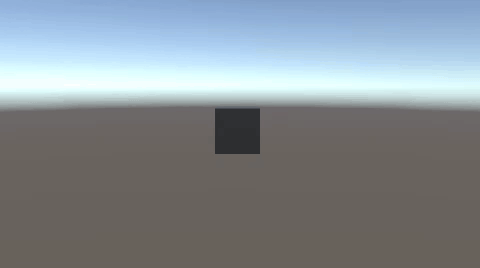
関連記事:
ゆっくり元のカラーに戻す
ぶつかったオブジェクトと同じカラーにする
マウス操作によってオブジェクトの色を変える
クリックするたびに色を切り替える方法







